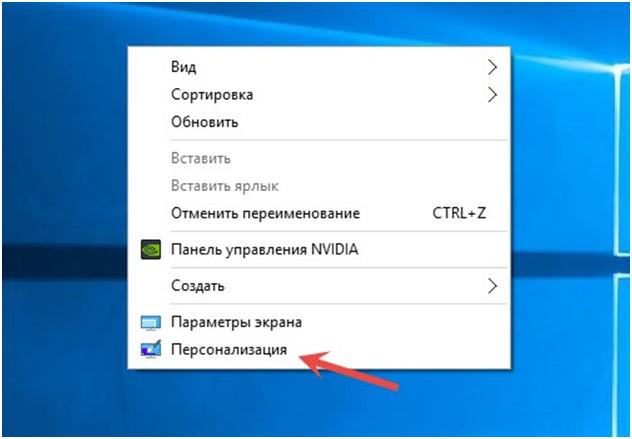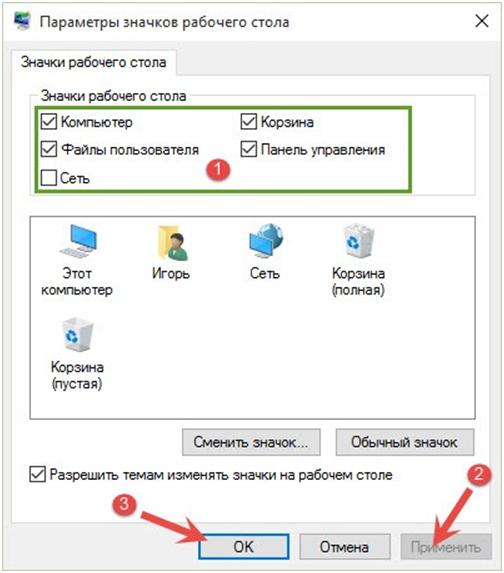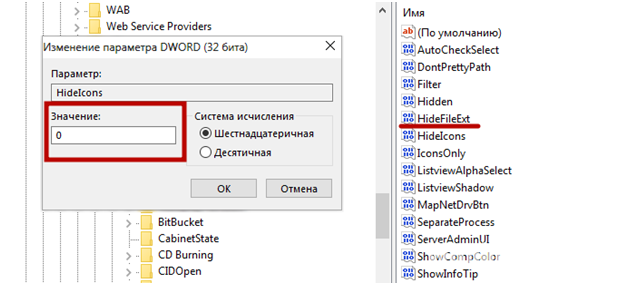Как отобразить значок «Мой компьютер» на рабочем столе Windows 10
Для многих начинающих пользователей персональных компьютеров вопрос о том, как возвратить значок «Мой компьютер» на рабочий стол Windows 10 весьма актуален. Ведь данный весьма удобный инструмент, позволяющий получить непосредственный доступ к внутренним и внешним накопителям, виртуальным и физическим дисководам, после установки операционной системы на рабочем столе отсутствует, а способ его включенияотличается от того, что использовался в более ранних версиях Windows. Так даже найдя его в «Пуск» пользователь при вызове свойств ярлыка не сможет закрепить его на привычном месте, ведь в данном контекстном меню присутствует только пункт переноса ярлыка на панель задач.
Данная инструкция расскажет, как отобразить на рабочий стол значок «Этот компьютер» (так называется иконка «Мой компьютер» в десятой виндовс), а также остальные стандартные иконки несколькими простыми способами
Включение показа значков на рабочем столе
Чтобы отобразить значки на рабочем столе необходимо выполнить ряд действий с настройками операционной системы:
рис.2. Перейдите в закладку «Темы», где кликните на ссылку «Параметры значков рабочего стола»
Также в данном диалоге можно сменить отображаемую иконку для любого из стандартных значков. Для этого выделите нужный ярлык и кликните на кнопку «Сменить значок». После чего выберите новую иконку посредством ввода пути к ее размещению.
Существуют альтернативные варианты открытия окна настроек Windows 10, где можно восстановить значки мой компьютер, корзина, сеть и так далее.
Описанные далее методы отображения ярлыков могут использоваться не только в десятой, но во всех последних версиях операционной системы Windows.
Для доступа к диалогу «Параметры значков рабочего стола» через панель управления в строке поиска, расположенной в ее верхнем правом углу, введите слово «Значки».
Альтернативой предыдущим методам является ввод специальной команды в окне «Выполнить». Данный диалог запускается нажатием комбинации горячих клавиш Win + R, а команда состоит из следующих символов: Rundll32 shell32.dll,Control_RunDLL desk.cpl,,5.
Совет! Используйте этот способ, только если до этого не применялись описанные выше методыдля управления значками, так как в ином случае он может не сработать.
Чтобы восстановить иконки на рабочем столе выполните следующие действия:
- Откройте конфигуратор реестра путем ввода в окне «Выполнить» слова regedit (диалог запускается комбинацией Win+R).
- В правом окне кликните на параметр типа DWORD 32 бита с названием HideIcons, а если он отсутствует, то создайте.
- Выполните перезагрузку компьютера или выход / вход из операционной системы.
Восстановление ярлыка «Мой компьютер» необходимо делать после переустановки или обновления операционной системы, когда проводится общая настройка рабочих столов windows 10. Из представленных в данной инструкции методов новичкам для использования рекомендуется первый способ — с помощью запуска меню «Персонализация», так как он реализуется максимально быстро и без навигации по большому числу каталогов.